Изменение (добавление или удаление) кодов ОКВЭД. Смена вида деятельности ООО/ИП
Необходимо отметить, что ОКВЭД расшифровывается как основной классификатор видов экономической деятельности. Основными задачами ОКВЭД мы можем выделить такие, как;
— классификация видов экономической деятельности, заявляемых при государственной регистрации бизнеса;
— определение основного вида экономической деятельности;
— определение дополнительных видов экономической деятельности;
— статистическое наблюдение за деятельностью индивидуальных предпринимателей и юридических лиц;
С 2014 года при регистрации бизнеса используется справочник «ОК 029-2014 (КДЕС Ред. 2). Общероссийский классификатор видов экономической деятельности».
При регистрации ООО или ИП в заявлении о государственной регистрации обязательно указываются основной ОКВЭД и дополнительные (при наличии) виды экономической деятельности, а после регистрации данные виды деятельности отражаются в выписке из ЕГРЮЛ.
Данная процедура не требует решения общего собрания и отнесена к компетенции руководителя компании, который заверяет заявление о смене ОКВЭД по форме Р13014 и подает его в налоговую.
Необходимо отметить, что количество кодов ОКВЭД в справочнике примерно 2600. Соответственно подбор кодов – это скрупулезный процесс, требующий знания необходимых разделов в справочнике ОКВЭД и устройства ОКВЭД. Соответственно можно легко запутаться в кодах, а это чревато внесением в ЕГРЮД недостоверной информации и при проверке возможно наложение административного штрафа за внесение в ЕГРЮЛ недостоверной информации.
Мы неоднократно сталкивались с ситуацией, когда к нам попадали учредительные документы компаний, где в кодах ОКВЭД творилась полная анархия. Горе специалисты при регистрации юридического лица просто не понимали, как устроена иерархия кодов ОКВЭД.
 Приходилось корректировать коды, вносить изменения в ЕГРЮЛ, а это лишние затраты компании и потеря времени руководителя.
Приходилось корректировать коды, вносить изменения в ЕГРЮЛ, а это лишние затраты компании и потеря времени руководителя.Поэтому мы категорически не рекомендуем Вам заниматься самостоятельным подбором кодов ОКВЭД. Так же мы не рекомендуем обращаться к юристам, которые не специализируются на государственной регистрации юридических лиц. Лучше доверьте данное занятие профессионалам, то есть нам, потому что мы профессионально, вот уже много лет занимаемся государственной регистрацией юридических лиц и индивидуальных предпринимателей и в процессе подготовки документов мы занимаемся подборов кодов ОКВЭД. Соответственно для нас не проблема подобрать для Вас необходимые коды ОКВЭД и внести изменения в ЕГРЮЛ. Стоит данная услуга не дороже потраченного Вами времени на поиск кодов ОКВЭД. От Вас общее описание чем Вы планируете заниматься, а мы максимально точно и в минимально короткие сроки переберем весь справочник ОКВЭД и подберем соответствующие Вашим пожеланиям виды деятельности.
Нужно ли для каждого вида деятельности заводить новый код ОКВЭД
Добрый день, уважаемые предприниматели!
Часто бывает ситуация, уже после регистрации ИП, когда возникают новые задачи и контракты, а соответствующих кодов ОКВЭД под них нет. Вы их не указывали в заявлении по форме Р21001, когда открывали ИП.
Напоминаю, что коды ОКВЭД присвоены для каждого вида деятельности. Если Вы не знаете, что такое ОКВЭД, то прочтите заметку в Вики
Например, я открыл ИП, которое занимается ремонтом техники (ОКВЭД 95.11). А потом возникла идея стать парикмахером : ) Нужно ли бежать в налоговую (или в МФЦ) для того, чтобы заводить новый код ОКВЭД?
Да, нужно
Если Вы решили постоянно заниматься новым бизнесом (в нашем примере – стать парикмахером), то надо сходить в налоговую инспекцию (или в МФЦ) и подать заявление на добавление нового вида деятельности по классификатору ОКВЭД (в нашем примере — код 96.02 + еще несколько сопутствующих кодов).
Рекомендую это делать заранее, до того, как приступите к новой деятельности.
Как добавить новый код ОКВЭД?
Для этого необходимо заполнить форму Р24001 и подать заявление в свою налоговую инспекцию. Но, повторюсь, скорее всего, вас отправят с этим заявлением в МФЦ.
Кстати, это заявление можно подать в электронном, через «Личный кабинет ИП» на сайте ФНС. Разумеется, для этого необходимо сначала пройти регистрацию в этом сервисе: https://lkip.nalog.ru/
Полное название формы Р24001:
Заявление о внесении изменений в сведения об индивидуальном предпринимателе, содержащиеся в Едином государственном реестре индивидуальных предпринимателей.
Ее лучше найти и скачать на официальном сайте налоговой.
Как его заполнить?
Можно, конечно, вручную заполнить, но лучше при помощи бесплатной программы с сайта ФНС под названием «Подготовка документов для государственной регистрации».
Скачать ее можно здесь: https://www. nalog.ru/rn77/program//5961277/
nalog.ru/rn77/program//5961277/
P.S. Только не забудьте, что о некоторых видах деятельности нужно еще сообщать в Роспотребнадзор, РосТрансНадзор, РосЗдравНадзор и другие надзорные органы.
P.P.S. Для того, чтобы удалить неактуальный код по ОКВЭД, который заявляли для себя ранее, нужно тоже использовать заявление по форме Р24001.
На «Листе Е» этого заявления можно добавлять новые коды и удалять старые, которые больше не нужны.
Напоминаю, что на мой Телеграмм-канал можно подписаться по этой ссылке: Подписаться на оперативные новости для ИП и самозанятых
Так вы точно не пропустите новые видео и важные новости!
Другие хитрости для ИП:
- Как долго должен хранить ИП документы?
- Обязательно ли для ИП иметь печать?
Получайте самые важные новости для ИП на Почту!
Будьте в курсе изменений!
Нажимая на кнопку «Подписаться!», Вы даете согласие на рассылку, обработку своих персональных данных и соглашаетесь с политикой конфиденциальности.
Дмитрий Робионек
Я создал этот сайт для всех, кто хочет открыть свое дело в качестве ИП или самозанятого, но не знает с чего начать. И постараюсь рассказать о сложных вещах максимально простым и понятным языком.
Создание вида деятельности | Справочный центр Crelate, Inc.
Создание типа действияКак создать новый тип действия в Crelate
Автор Ян Ремингтон. Обновлено более недели назад
Администраторы учетных записей могут создавать собственные действия, чтобы лучше отражать процесс найма в своей организации. Пожалуйста, обратитесь к нашему Руководству по передовому опыту для вдохновения и идей, если вы еще этого не сделали! Действия по умолчанию могут быть переименованы или удалены. В настоящее время каждая организация Crelate может иметь до 15 уникальных действий на уровне Professional, 20 на уровне Business и 30 на уровне Enterprise. Для создания, редактирования или удаления действий требуется учетная запись администратора Crelate.
Чтобы получить доступ к разделу Действия, сначала перейдите к Настройки , а затем щелкните плитку Действия под Базовая настройка . Ползунок «Действия» появится в правой части экрана. Чтобы создать новое действие, щелкните зеленый знак плюса ( Добавить новый тип действия ). Поля настройки активности появятся под списком существующих в настоящее время типов активности.
Название деятельности , Имя во множественном числе и Прошедшее время — это то, что пользователь хочет назвать новой активностью. Эти имена будут отображаться, когда организация Crelate ссылается на этот элемент. Аббревиатура — это то, что обозначает действие, когда полное имя не отображается (чаще всего на плитках кандидатов малого и среднего размера на доске поиска). Значок — это изображение, связанное с действием (обычно его можно увидеть на плитках кандидатов на доске поиска и в соответствующих потоках действий). Пользователи также могут установить Цвет для типа действия.
Пользователи также могут установить Цвет для типа действия.
Пользователи могут установить режим для типа действия. Это может настроить указанное действие так, чтобы оно запрашивало у пользователя, хотят ли они отправить приглашение календаря получателям или субъектам, связанным с указанным типом действия, предлагать пользователю заполнить форму размещения или вести себя как стандартная запись действия.
Ниже мы обсудим дополнительные настраиваемые действия, которые вы можете выполнять с каждым действием:
1. Настройка Доступно будет определять, какие типы записей будут отображаться в созданном Activity. По умолчанию для типов действий установлено значение «Нет записей». Пользователи должны определить, в каких записях будет отображаться созданный тип действия, иначе он будет недоступен для использования.
2. Reach Out — Только действия, помеченные как «охват», будут обновлять дату последнего обращения. Вы можете выбрать в раскрывающемся списке адрес, когда вы хотите, чтобы эта дата обновлялась. Как для Reach out, так и для Engagement проверьте значение использования этих полей даты.
Как для Reach out, так и для Engagement проверьте значение использования этих полей даты.
3. Задание будет обновлять дату последнего задания всякий раз, когда это действие будет завершено в записи. Вы можете выбрать в раскрывающемся списке адрес, когда вы хотите, чтобы эта дата обновлялась.
5. Установив Разрешить прикрепление документов , пользователи могут прикреплять документ к созданному действию. Если пользователь не установит этот параметр, пользователи не смогут прикреплять документы непосредственно к действию. При включении этой опции появятся две дополнительные опции: to Выберите тип документа и Требуется приложение . Выбор типа документа позволяет автоматически рассматривать любой документ, прикрепленный к типу действия, как выбранный тип документа. Требуется вложение гарантирует, что тип действия нельзя сохранить без предварительного прикрепления документа.
6. Вы можете выбрать, хотите ли вы включить форму действия по умолчанию для данного действия. Это автоматически заполнит этот шаблон при создании этого действия.
Это автоматически заполнит этот шаблон при создании этого действия.
7. Вы можете включить последующее действие по умолчанию, чтобы легко планировать последующие напоминания сразу после завершения первого действия.
7. Упоминания могут быть включены, включены с помощью символа @ или полностью отключены
8. Заметки могут содержать список правил, очень похожий на ваши действия. Вы можете включить или отключить опцию охвата/вовлечения здесь. Таким образом, при создании заметки вы можете выбрать, хотите ли вы обновить это поле даты.
9. Как и в пункте 4, вы также можете разрешить мгновенное отображение заполненных заметок для просмотра вашим клиентом.
После внесения необходимых изменений в тип действия щелкните зеленую кнопку Сохранить кнопку в верхней части экрана.
Есть куча занятий! Ознакомьтесь с несколькими руководствами ниже, чтобы начать!
Что такое активность в Crelate?
Передовой опыт и примеры действий
Создание последующего действия
Типы действий
Типы действий помогают отслеживать контакты вашей организации с отдельными лицами и другими организациями. Типы деятельности относятся к нескольким различным областям в iMIS. Например, ГЛАВА и DUES Типы деятельности зависят от членства. Типы деятельности ПОДАРОК и ЗАЛОГ относятся к усилиям по сбору средств. Окно Типы действий содержит как стандартные, так и определяемые пользователем поля. Эти поля назначаются в соответствии с потребностями вашей организации.
Типы деятельности относятся к нескольким различным областям в iMIS. Например, ГЛАВА и DUES Типы деятельности зависят от членства. Типы деятельности ПОДАРОК и ЗАЛОГ относятся к усилиям по сбору средств. Окно Типы действий содержит как стандартные, так и определяемые пользователем поля. Эти поля назначаются в соответствии с потребностями вашей организации.
Существуют типы действий по умолчанию, которые можно изменить, добавив дополнительные поля или изменив метки полей.
Создание новых видов деятельности
Чтобы создать тип активности, выполните следующие действия:
- Перейдите к Настройки > Контакты > Типы активности .
- Выберите Добавить новый вид деятельности .
- Введите категорию деятельности или код в поле Введите .

- Введите полное имя Описание для вида деятельности.
- Включите Разрешить редактирование пользователем , если вы хотите разрешить пользователям редактировать подробные записи действий этого типа.
- Определите любые желаемые метки . Когда метка определена, появляется поле для редактирования, когда кто-то добавляет данные к типу активности:
- Подтип — указывает подтип вида деятельности. Это поле позволяет вам разделить тип деятельности на подкатегории. Например, код продукта является подвидом вида деятельности Продажи .
- Описание — описывает подтип .
- Примечание — Указывает примечания, которые вы хотите сохранить о типе деятельности.

- Последующие действия — указывает последующие комментарии. Типы действий, содержащие дату наблюдения, можно использовать в задачах действия. Дополнительную информацию см. в разделе Управление задачами активности.
- Дата вступления в силу — указывает дополнительное поле даты (дата действия создается системой). Используется, если для действия необходимо другое поле даты. Например, для отслеживания даты начала назначения комитета.
- Конечная дата — указывает конечную дату. Например, дата окончания назначения комитета.
- Источник — указывает либо маркетинговый код, либо физическое лицо, которому будет присвоен элемент. Например, если продажа заказа осуществляется по телефону, код, используемый для отслеживания этой информации, может быть 9.0011 Телефон . Коды могут быть установлены для рекламы, каталогов, продавцов и так далее.
- Сумма — Определяет денежную сумму для действия.
- Дата задания — указывает дату, когда запись об активности будет отображаться в списке задач пользователя.
- Действие — указывает тип действия, выполняемого над элементом задачи. Например, ПОЗВОНИТЕ или НАПИШИТЕ ПО ЭЛЕКТРОННОЙ ПОЧТЕ.
- Тип CEU — указывает тип или категорию присуждаемого образовательного кредита (лицензируемая функция).
- Количество/CEU — указывает количество кредитных часов, присуждаемых за курс CEU, или частоту повторяющихся запросов.
- UF_1 (текст) / UF_2 (текст) / UF_3 (текст) – задает определяемую пользователем символьную информацию. Например, ПОДАРОК и ЗАЛОГ определяют эти поля как List As , Код кампании и Код фонда .
- UF_4 (число) / UF_5 (число) — определяет пользовательскую числовую информацию.
- UF_6 (дата) / UF_7 (дата) — Указывает определяемую пользователем информацию о дате. Например, действие REQUEST определяет эти поля как End Date и Last Reminder .
- Идентификатор организации — Указывает идентификационный номер. Например, типы действий
- Ключевые слова — Устарело.
Щелкните для просмотра изображения
Примечание: Для регистрации задач или вызовов идентификатор iMIS, для которого должно быть зарегистрировано это напоминание, вводится в поле Источник .

Примечание: Для видов деятельности ПРОДАЖА и ЗАКАЗ система сохраняет значение, введенное в поле Количество/CEU в Деятельность.КОЛИЧЕСТВО .
 Для всех других видов работ система сохраняет значение, введенное в поле Количество/CEU , в поле Activity.UNITS .
Для всех других видов работ система сохраняет значение, введенное в поле Количество/CEU , в поле Activity.UNITS . - Нажмите Сохранить и выйти .



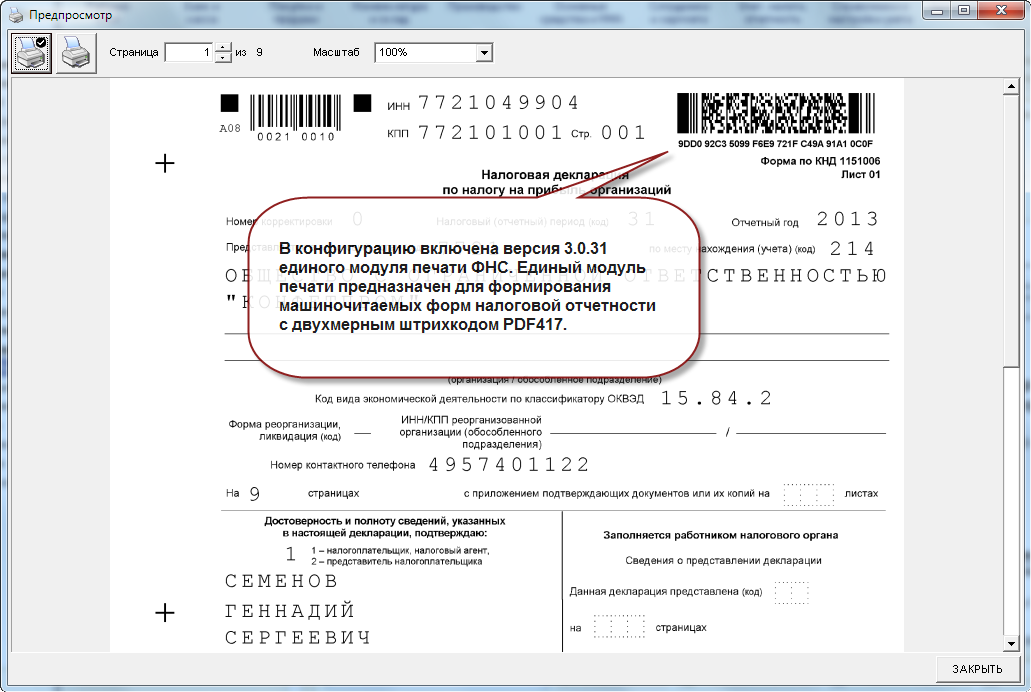

 Для всех других видов работ система сохраняет значение, введенное в поле Количество/CEU , в поле Activity.UNITS .
Для всех других видов работ система сохраняет значение, введенное в поле Количество/CEU , в поле Activity.UNITS .